
Как включить навигатор на смартфоне?
Как включить Навигатор на любом смартфоне Android
 Навигация и Навигатор
Навигация и Навигатор
Это два термина, которые при полном совпадении корней этих слов имеют разное значение. Для владельца смартфона «Навигация» – это управление перемещением в пространстве, когда нужно из точки «А» добраться до точки «Б»: пешим ходом, на городском транспорте или в собственном автомобиле.
А «Навигатор« – это электронное устройство, которое помогает Навигации, то есть оно показывает положение хозяина телефона в пространстве во время следования по запланированному маршруту, подсказывая о предстоящих действиях, включая повороты, развороты и перестройка из ряда в ряд при многополосной дороге, предупреждая об ограничении в скорости и об установке Камеры для фиксаций нарушений ПДД.
Поэтому Навигатор, чтобы выполнить свои функции должен иметь:
— электронное вычислительное устройство (компьютер);
— модуль памяти для хранения информации;
— экран для отражения информации;
— звуковое оборудование для голосовых подсказок;
— приёмник сигналов спутниковой навигации (GPS, ГЛОНАСС и пр.);
— приёмник сигналов сетей сотовой, Wi-Fi или Bluetooth связи;
— программное обеспечение;
— набор цифровых карт местности.
Он должен также уметь выбирать оптимальный путь следования объекта в пространстве, с возможностью перестройки маршрута, в случае появления новых непредвиденных обстоятельств.
И, как оказалось, наш с вами уважаемый смартфон, всё это имеет и умеет.
Современный смартфон с ОС Android имеет Искусственный Интеллект (ИИ) умеющий думать и воспринимать изменяющиеся обстоятельства, приложение Google Карты (Google Maps) из стандартного набора программ, все необходимые электронные модули, экран, звуковой динамик с микрофоном и электронные карты, скачиваемые из Интернета.
Но если вы запустите приложение Google Карты, то, скорее всего, обратите внимание на то, что эта программная среда буквально перегружена информацией об окружающих Вас на местности объектах. Google Карты разработаны, прежде всего, как информационный сервис для ориентации на карте местности со всеми её объектами. И в случае необходимости Вы можете даже проложить маршрут до любой точки «Б», где следуя по указанным улицам, Вы точно не потеряетесь.
Нужно отметить, что Навигатор – это, прежде всего, специализированное устройство, которое имеет крепкий корпус и своё специальное программное обеспечение, который был разработан для различных условий эксплуатации: туристический, военный, морской, космический и прочие. Его задача обеспечить Вас всей полнотой информации, чтобы вы прошли свой маршрут от точки «А» до точки «Б» со всеми подсказками и описанием возможных трудностей. То есть задача Навигатора провести Вас самым оптимальным путём до конца маршрута.
Все признают, что корпорация Google смогла довести приложение Google Карты до совершенства и сегодня оно является одним из немногих удачных программ, которые могут переключиться в режим Навигатора, как для пешеходов, так и для водителей авто.
А как в приложении Google Карты включить в режим Навигатор?
Оказалось очень просто: для этого после формирования маршрута нужно нажать на кнопку «В путь», и приложение перейдёт в режим Навигатора, который с этого момента будет заботливо вести Вас по всему маршруту как самая заботливая няня.
Далее мы опишем этот процесс на примере редакционного смартфона Samsung A50 с ОС Android 11, где мы проложим автомобильный маршрут от нашего текущего местонахождения до Ж/д Вокзала.
Инструкция по включению Навигатора приложения Google Карты на смартфоне Samsung Galaxy
Обязательным условием работы любого Навигатора является постоянное подключение службы местонахождения, ещё именуемой геолокацией, локация или GPS.
Также, для доступа приложения Google Maps к новым участкам карты и к информации о загруженности на дорогах необходимо иметь постоянное подключение службы мобильной передачи данных.
Важное замечание: Для работы Навигатора обязательным условием является включение службы геолокация и мобильная передача данных.
1. Для проверки включения службы местоположения и мобильной передачи данных достаточно свайпом опустить шторку панели уведомлений и, в случае необходимости, с помощью кнопок быстрых настроек включить службы «Мобильные данные» и «Локация».
 Скрин №1 – панель кнопок быстрых настроек: служба Локация включена.
Скрин №1 – панель кнопок быстрых настроек: служба Локация включена.
2. Далее нужно запустить приложение Google Карты. Для этого на Основном экране нужно открыть папку Google.
Далее в папке Google нажать на значок приложения «Карты»
 Скрин №2 – открыть папку Google. Скрин №3 – запустить приложение Google Карты, нажав на значок «Карты».
Скрин №2 – открыть папку Google. Скрин №3 – запустить приложение Google Карты, нажав на значок «Карты».
3. Находясь на основной странице Google Карты нужно проложить маршрут. Для этого нужно нажать на кнопку «Маршрут» в виде синего круга со «стрелочкой поворот направо».
4. Теперь необходимо определить две позиции маршрута:
— Откуда;
— Куда.
Так как мы прокладываем маршрут от точки текущего местонахождения, то в первой позиции «Откуда» оставляем значение «Мое местоположение» и новых данных вносить не надо.
Для того чтобы внести данные окончания маршрута нужно нажать на вторую строчку «Куда».
Скрин №5 – для внесения данных цели поездки нужно нажать на вторую строчку «Куда».
Конечную точку маршрута «Куда» можно внести двумя способами:
— указать точку на карте местности;
— набрать адрес: город, улица и номер дома.
Точка «Б» нашего маршрута – Ж/д вокзал. Поэтому в строчке «Куда» мы набираем текст: «жд вокзал ул. дружбы».
После этого приложение предложит варианты соответствующие нашему запросу. Он оказался один – «Железнодорожный вокзал, ул.Дружбы, г. ***». Нажимаем на эту строчку.
 Скрин №6 – нажать на строчку «Куда» для ввода текста запроса. Скрин №7 – набрать текст «жд вокзал ул. дружбы». И из списка найденных вариантов выбрать «Железнодорожный вокзал, ул.Дружбы, г. ***».
Скрин №6 – нажать на строчку «Куда» для ввода текста запроса. Скрин №7 – набрать текст «жд вокзал ул. дружбы». И из списка найденных вариантов выбрать «Железнодорожный вокзал, ул.Дружбы, г. ***».
5. После этого приложение проложит маршрут до вокзала и предложит уточнить способ перемещения:
— На автомобиле;
— Общественный транспорт;
— Пешком.
В первом случае – на автомобиле – два варианта маршрута – 16 минут и 18 минут.
Для просмотра маршрута на общественном транспорте нужно нажать на кнопку «Общественный транспорт».
 Скрин №8 – 2 варианта маршрута на автомобиле. Для просмотра вариантов на общественном транспорте нужно нажать на кнопку «Общественный транспорт».
Скрин №8 – 2 варианта маршрута на автомобиле. Для просмотра вариантов на общественном транспорте нужно нажать на кнопку «Общественный транспорт».
6. Программа подобрала минимум три варианта на местном транспорте:
— на трамвае – 44 минуты;
— пешком и на автобусе – 40 минут;
— на автобусе с пересадкой – 44 минуты.
Для просмотра маршрута пешего перехода нужно нажать на кнопку «Пешком».
 Скрин №9 – три варианта маршрута на городском транспорте. Для перехода к маршруту пешком нажать на кнопку «Пешком».
Скрин №9 – три варианта маршрута на городском транспорте. Для перехода к маршруту пешком нажать на кнопку «Пешком».
7. Приложение подобрало два варианта пешего маршрута:
— 1 час 15 минут;
— 1 час 19 минут.
Для возвращения к автомобильному маршруту нужно нажать на кнопку «На автомобиле».
 Скрин №10 – два варианта пешего маршрута. Нажать на кнопку «На автомобиле».
Скрин №10 – два варианта пешего маршрута. Нажать на кнопку «На автомобиле».
8. Мы остановились на первом варианте автомобильного маршрута «16 минут».
Для включения режима Навигатор нужно нажать на кнопку «В путь» внизу экрана.
 Скрин №11 – выбрать вариант маршрута «16 минут». Для включения режима Навигатор нужно нажать на кнопку «В путь».
Скрин №11 – выбрать вариант маршрута «16 минут». Для включения режима Навигатор нужно нажать на кнопку «В путь».
9. Теперь мы находимся в режиме Навигатор.
Перед нами карта маршрута с указанием ближайших поворотов. Примерное время в пути 18 минут.
В режиме Навигатор все команды по ходу движения сопровождаются голосовыми подсказками.
Начинается наш маршрут первыми тремя командами:
— направляйтесь на запад;
— поворот налево в сторону ул. Пушкинская;
— поворот направо на ул. Пушкинская.
 Скрин № 12 – вид Навигатора в начале маршрута.
Скрин № 12 – вид Навигатора в начале маршрута.
Счастливого пути!
Навигатор приложения Google Maps – знает своё дело и не подведёт в пути. Пользуйтесь на здоровье.
Как использовать смартфон как навигатор
Если вы ищите интернет-магазин телефонов в Одессе, Киеве, Харькове и желаете купить дешево телефон со склада по хорошей цене от поставщика — рекомендуем ознакомиться с ассортиментом нашего каталога.
Смартфон – это универсальное устройство, служащее не только для связи, но и для выполнения множества других полезных функций. Одна из новых возможностей девайса – навигация. Она стала доступна благодаря внедрению в телефон GPS-датчиков. Как же выбрать и установить навигатор на смартфон?
GPS-навигация на смартфоне
Большинство современных смартфонов обладает встроенными GPS-датчиками. Это позволяет легко использовать любимый девайс, к примеру, как автомобильный навигатор, чтобы быстро находить дорогу в незнакомых местах. Воспользоваться этой возможностью очень легко.
Благодаря удобным приложениям установить навигатор на смартфон любого производителя можно за считанные минуты. Единственное, что для разных операционных систем этот процесс имеет свои нюансы. Рассмотрим более подробно, как пользоваться навигатором в смартфоне, и какие программы для этого лучше использовать.
Полезные программы и приложения: как выбрать навигатор
Использование смартфона как навигатора становится возможным благодаря работе различных программ и приложений. Они бывают двух видов:
- Онлайн (Яндекс Навигация, Google Навигатор и другие);
- Оффлайн (например, Navitel).
Первый вариант требует обязательного подключения к интернету, поэтому использовать их рекомендуется лишь при безлимитном тарифе. Существенный плюс этих программ в том, что они регулярно обновляются. В базовой версии эти приложения бесплатные.
Второй тип навигаторов можно использовать и при выключенном интернете. Вся информация находится во внутренней памяти смартфона, правда, занимает она довольно много места. Эти программы платные.
Настройка навигатора на базе Android
Настроить навигатор для смартфона на Андроид очень просто. Нужно всего лишь загрузить нужную программу через Play Market. Схема действий очень проста и включает в себя несколько действий:
- Первым делом нужно создать учетную запись Google. Это необходимо для работы с Play Market;
- С помощью логина и пароля учетной записи необходимо авторизоваться на своем смартфоне;
- Далее нужно запустить Play Market и выбрать нужное приложение, например Navitel. Чтобы ускорить процесс, можно задать его название в строке поиска;
- Когда приложение отобразится в списке найденных, нужно кликнуть по его названию и в открывшемся окне нажать кнопку «Запустить».
Чтобы использовать навигатор, нужно убедиться, что GPS-датчики включены. К примеру, на смартфоне Samsung для этого нужно зайти в меню «Настройки», в нем выбрать пункт «Местоположение» и настроить соответствующие параметры подключения.
Android поддерживает следующие приложения-навигаторы:
- Navitel;
- 2gis;
- iGo.
Выбор навигатора на базе iOS
Теперь ответим на вопрос как настроить навигатор на iphone? Операционная система iOS поддерживает немало навигаторов, в том числе:
- Navitel;
- Navigon;
- CityGuide и другие.
Закачать навигатор на iphone можно, как и другие программы – через App Store. Также нужно скачать карты, так как предустановленное приложение не всегда точное.
Чтобы включить GPS на айфоне, нужно последовательно перейти в меню «Настройки», «Конфиденциальность» и «Геопозиция». В этом разделе нужно передвинуть переключатель «Службы геолокации» в состояние ВКЛ.
Навигация на базе Windows Phone
В качестве навигатора в смартфонах на базе Windows Phone, например, Lumia 640 используется приложение «Here». Оно позволяет просматривать как схематическую карту, так и панорамную с фотографиями домов. Но можно закачать и другой навигатор через Windows Store. В числе лучших следующие варианты:
- Яндекс.Навигатор;
- Navitel;
- 2ГИС;
- Карты Windows.
Зная, как использовать смартфон как навигатор, можно быстро проложить маршрут, найти ближайшее кафе или заправку, определить местоположение близких. И это действительно очень полезная и нужная функция для любого владельца смартфона.
Как включить GPS на телефоне Андроид
Подключение геолокации на смартфоне – один из самых важных процессов в адаптации устройства под конкретного пользователя.

Несмотря на то, что многие владельцы мобильных устройств иногда испытывают страх при активации GPS, не желая, чтобы весь остальной мир мог видеть их местонахождение, в этой опции нет ничего страшного или вредного, наоборот, именно благодаря ей владельцам смартфонов доступен широкий спектр услуг и возможностей.
Геолокация отвечает не только за отображение местонахождения смартфона, но и обеспечивает корректную работу часов, будильника, календаря, заметок, карт и многих других приложений, настройки которых требуют расширенной персонификации.
Многие пользователи задаются вопросом, как включить GPS на телефоне андроид. Сделать это довольно просто, тем более, что при первом включении телефона устройство само предлагает ввести данные о местоположении, чтобы первая настройка смартфона прошла как можно более успешно, и гаджет смог синхронизировать большое количество информации, не дополняя ее позже при помощи специальных операций.
Более того, если продолжить настраивать смартфон без включенной геолокации, то большинство приложений будут работать некорректно или даже с перебоями, которые могут привести к неполноценной работе или поломке системы устройства в целом.
Любой активный пользователь мобильного устройства рано или поздно приходит к выводу, что геолокация просто необходима ему в повседневной жизни, поэтому задается вопросом, как ее подключить, вернув заводские настройки смартфона. Подключить GPS — службы довольно просто, тем более, что ниже описаны все способы, которыми это можно сделать и даны подробные, исчерпывающие инструкции с качественными скриншотами.
Зачем подключать геолокацию?
GPS-система обеспечивает корректную работу практически всех стационарных встроенных приложений, связанных с определением времени и географии. Сервисы от «Google»: «GoogleКарты», «GoogleКалендарь» будут работать без ошибок и предоставлять верную информацию владельцу. Клиенту будет легко найти необходимый маршрут, отследить передвижение посылок или такси, можно будет без труда найти необходимый маршрут или оставить отзыв, добавив понравившееся кафе или магазин в «Закладки». GPS – службы также помогут найти смартфон в случае потери, если гаджет синхронизирован с персональным компьютером пользователя.
Также смартфон будет полностью персонализирован: помимо адреса и телефона владельца в устройство можно будет внести необходимые маршруты или заметки для близких людей и родственников, позволяющие без труда найти дом владельца или воспользоваться картой для осмотра достопримечательностей.
Постоянное сохранение маршрута поможет спортсменам в отслеживании прогресса в достижениях.
Как включить навигационную службу на смартфоне?
Если пользователь гаджета по той или иной причине не дал службе разрешения на работу при первом включении смартфона, то он может сделать это в любое удобное время несколькими простыми способами. Самым простым способом является использование системной утилиты «Настройки», располагающейся в верхней панели системных приложений смартфона.
Для этого необходимо:
- Открыть главный экран настроек смартфона;
- Воспользоваться меню «Настройки»

- Выбрать графу «Местоположение» (либо сразу передвинуть «ползунок» в активный режим, если на смартфоне установлена старая версия «OS Android»). Новые версии системы зачастую требуют проведения большого количества операций, так как обладают куда большим набором характеристик и возможностей более персонифицированной настройки устройства под пользователя;

- Установить параметр «По всем источникам»;
- Далее для активной работы геосети необходимо перезагрузить смартфон и внести изменения в дату и время, выставленные на устройстве, если это будет необходимым, так как иногда эти параметры могут сбиться во время настройки GPs-службы, что является системной ошибкой;
- Мобильная система сама подключит к себе смартфон и верифицирует подключение.
Примечание: если человек пользуется смартфоном на базе «OS Android», то он может воспользоваться верхним вертикальным меню, в народе называемым «шторкой», на котором также представлены все опции, только в виде значков.
Статус услуг GPS
Все опции геолокации на абсолютно всех моделях смартфонов абсолютно бесплатны и круглосуточны. Также геолокация спокойно работает без сети Интернет, вне зависимости от приобретенного тарифа.
При использовании опции определения местоположения смартфона в пространстве выполняется дополнительная проверка услуг сотового оператора, координируется направленность передающих волн от специальных вышек линий связи.
Операторы мобильных систем тестируют скорость отклика по координатам расположения гаджета в тот или иной момент.
Состояние батареи и уровень заряда при активном использовании GPS-навигации
В сети Интернет содержится много информации о том, что постоянное использование GPS-подключения напрямую влияет на уровень заряда смартфона. Согласно этой информации, приложения потребляют больше трафика и работают активнее, а, значит, существенно ускоряют процесс потребления заряда батареи.
Увы, но это действительно так, однако батарея садится не так быстро, как это преподносится в различных статьях. Более того, подключенные услуги GPS-навигации приносят гораздо больше пользы и помогают смартфону работать правильно, не нанося никакого вреда аккумулятору.
Также разработчики мобильного софта постоянно работают над улучшением приложений и уменьшением энергопотребления.
Примечание: постоянное чередование режимов служб навигации (включение / выключение) может сказаться негативно на состоянии батареи, а вот постоянно включенные опции потребляют гораздо меньше энергии аккумулятора гаджета.
Методы включения служб навигации
В Интернете нет единой инструкции по подключению GPS для всех типов смартфонов на «OS Android» , для каждой модели существует свой способ. Однако, общая инструкция, придерживаться которой можно, все-таки есть, и даже не одна, так как существует много способов, позволяющих быстро и без лишних хлопот подключать службы навигации в любое удобное для клиента время.
Существует два простых метода активизации GPS на смартфонах с «OS Android»:
- Использование панели быстрого доступа;
- Приложение «Настройки».
Оба этих способа являются, по сути, работой с системными утилитами и не требуют от пользователя смартфона серьезных знаний в области программирования или практических навыков работы со смартфоном вообще. Подключить GPS сможет и самый неопытный пользователь, впервые купивший смартфон.
Важное примечание: во время подключения службы маршрутизации нельзя отключать беспроводную сеть Wi-Fi. Во-первых, это сэкономит внутренний трафик Интернета на смартфоне, который напрямую зависит от выбранного тарифа. Во-вторых, это обеспечит более быстрое и качественное подключение службы геолокации к смартфону.
Также постоянное соединение с сетью Wi-Fi гарантирует своевременное обновление всех приложений, которые требуют постоянного усовершенствования.
Использование панели быстрого доступа
Самый простой способ настройки утилиты геолокационной службы в мобильном устройстве. Для этого необходимо воспользоваться сервисным центром настройки смартфона:
- Нужно открыть «Панель быстрого доступа». На любых смартфонах, работающих на OS Android, она открывается свайпом вниз по экрану;

- После этого следует перейти в «Центр Уведомлений», который автоматически откроется в выездном меню;

- Далее необходимо выбрать вкладку «Быстрые настройки». Значок этой вкладки часто изображается в виде белой шестеренки с небольшими квадратиками вокруг;

- После нажатия на значок должен открыться раздел «Настройки», в котором нужно выбрать вкладку «Местоположение». При выборе значок загорится ярким зеленым цветом.

Готово! Теперь все необходимые службы автоматически включатся на смартфоне и перейдут в активный режим работы, загружая материалы для обновлений и поддержания работоспособности приложений.
Примечание: в некоторых версиях «OS Android» значок «быстрые настройки» может выглядеть, как скрепка или булавка, а в старых версиях системы вместо значка есть надпись «GPS».
Использование приложения «Настройки»
Системная утилита «Настройки» содержит полноценную информацию о всех параметрах телефона. Также благодаря этому разделу можно без проблем настраивать любую функцию устройства. Снова вернуть систему навигации в рабочее состояние не составит труда, тем более, что ниже представлена подробная и четкая инструкция со скриншотами.
- В начале необходимо запустить меню приложений «OS Android» и выбрать приложение «Настройки». Оно имеет значок в виде серой шестеренки, на всех моделях смартфонов этот значок одинаковый, так как является системным.

- Далее нужно найти пункт «Местоположение», постепенно пролистывая ленту параметров вниз. Этот пункт можно найти в системном разделе «Персональные данные», чуть выше, чем раздел «Дата и время».

- Если по каким-то причинам, в смартфоне нет раздела «Местоположение», то необходимо проверить наличие раздела «Конфиденциальность и безопасность». В большинстве современных моделей смартфонов параметр сети GPS находится именно в этом разделе, так как относится к сфере личной для пользователя информации, которую необходимо защищать, разрешение на публикацию которой необходимо спрашивать.

- Теперь нужно найти в правом верхнем углу специальный ползунок серого цвета и передвинуть его так, чтобы он загорелся зеленым свечением. Это свечение является индикатором режима работы GPS сети, и зеленый свет показывает, что сеть работает, и с подключением все в порядке.

- Готово! Теперь для комфортной и безошибочной работы устройства нужно перезагрузить гаджет и выставить новые настройки даты и времени, если это будет необходимо.
О настройке GPS
В ранних версиях «OS Android» требовалась ручная настройка всех параметров местоположения, и пользователь мог разрешать отображение той или иной информации, а также отчетность устройства перед разработчиками программного обеспечения. В современных версиях «OS Android» такой функции нет, так как устройство само выбирает необходимый уровень приватности и защиты данных и автоматически настраивает службу местоположения в соответствии с выбранными параметрами.
Все современные смартфоны и планшеты на «OS Android» автоматически оснащены автономной системой определения местоположения, пользование которой абсолютно бесплатно и не требует дополнительных настроек.
Как включить GPS на Android — Подробные инструкции
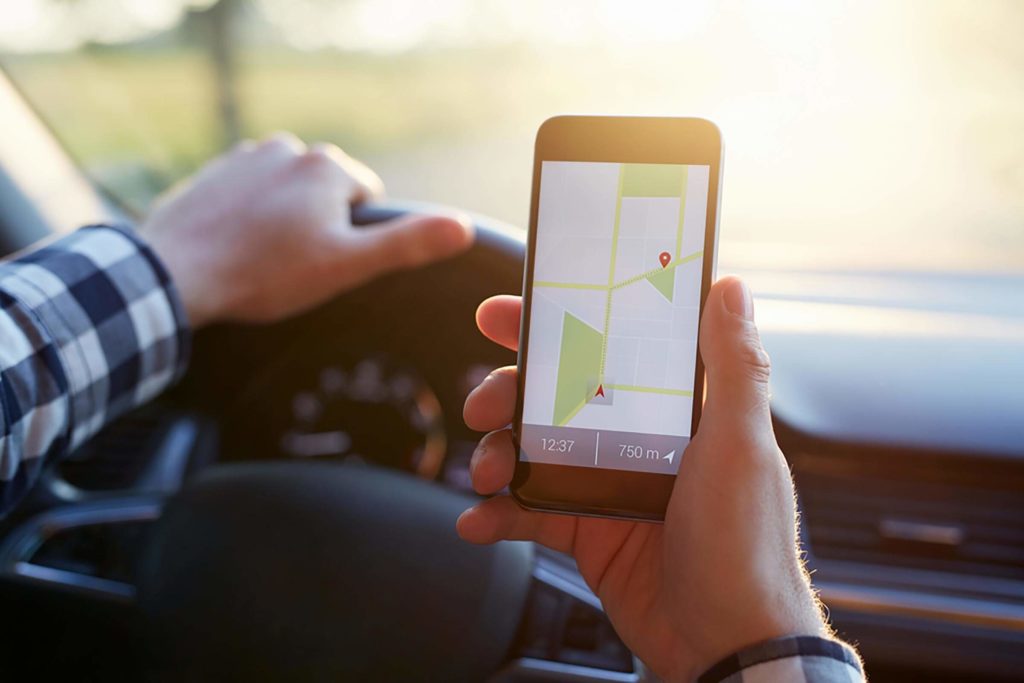
GPS – система спутниковой навигации, позволяющая определить местоположение объекта в земной системе координат. GPS может практически в любую погоду определить наиболее точно координаты объекта на планете Земля (кроме полярных областей). Это разработка Минобороны США, но с недавних пор эксплуатируется гражданскими по всему миру. Для использования спутниковой навигации нужен специальный приёмник, который установлен практически во все выпускаемые смартфоны последнего десятилетия. Как включить GPS на Андроид смартфоне, чтобы пользоваться его возможностями, можно почерпнуть из этого мануала.
Как включить GPS на Андроиде
Устройства на операционной системе Android оснащены GPS-приемниками для определения местоположения. Многие программы и системы построены вокруг спутниковой навигации, а смартфон умеет с ними взаимодействовать.
Например, сервисы: Яндекс.Карты, Google Maps, 2GIS и прочие, используют GPS для определения координат смартфона и через собственные алгоритмы указывают местоположение на карте в реальном времени.
Краткая инструкция включения службы определения местоположения
Чтобы функция заработала, ее нужно активировать:
- Откройте одно из приложений, работающее с GPS (например, Google Maps).
- Рядом с картой нажмите на иконку позиционирования и согласитесь с включением «Геолокации».
- После активации нажмите на иконку еще раз, чтобы вы переместились на карте в определившее вас местоположение.

Основы работы службы GPS
После запуска первого спутника земли в пятидесятые, американскими учёными был замечен некий феномен: частота сигнала приема увеличивается при приближении спутника и уменьшается во время отдаления.
То есть, если знать точные координаты своего нахождения на планете Земля, можно вычислить положение и скорость искусственного спутника. Или, наоборот, зная точное расположение спутника на орбите, можно определить точные координаты приёмника, даже во время движения.
Работает система GPS по такому принципу:
- Спутник транслирует сигнал из космического пространства.
- Каждый GPS-приёмник через данный сигнал проводит расчет своего положения по трём координатам в реальном времени.
При этом задействована аппаратура:
- Из космоса – спутники, находящиеся на средней околоземной орбите.
- Главная управляющая – основная станция + дополнительные станции + антенны.
- Пользовательская – приёмники GPS, что состоят на учете гос. институтов и практически миллиард приёмников, встроенных в навигаторы и в смартфоны.
Так как GPS – это сугубо американская разработка, то другие страны не остались в стороне и запустили собственные системы навигации:
- Россия – ГЛОНАСС.
- Страны ЕС – Galileo.
- Китай – Beidou.
- Япония – QZSS.
- Индия – IRNSS.

Смартфоны на Android могут работать с несколькими системами навигаций, поэтому проблем с определением местоположения не будет.
Но современная служба определения местоположения использует не только системы навигации. В перечень входит:
- Геоданные точек доступа Wi-Fi.
- Геоданные хот-спотов
- Вышки сотовой связи.
- Сервисы Google, которые через комплекс систем и датчики смартфона определяют дислокацию устройства «точнее».
Использование этой аппаратуры необходимо для повышения точности вычисления координат. Но работа через данные модули связи регулируется смартфонами Android.
Состояние аккумуляторной батареи при использовании GPS
Используя функцию геолокации, аккумулятор теряет заряд быстрее обычного. К счастью, Android 9 версии позволяет узнать количество использованного заряда приложением, которое использовало GPS. К сожалению, вычисления примерные. Учитываются еще и обращение к модулям Wi-Fi и GSM:
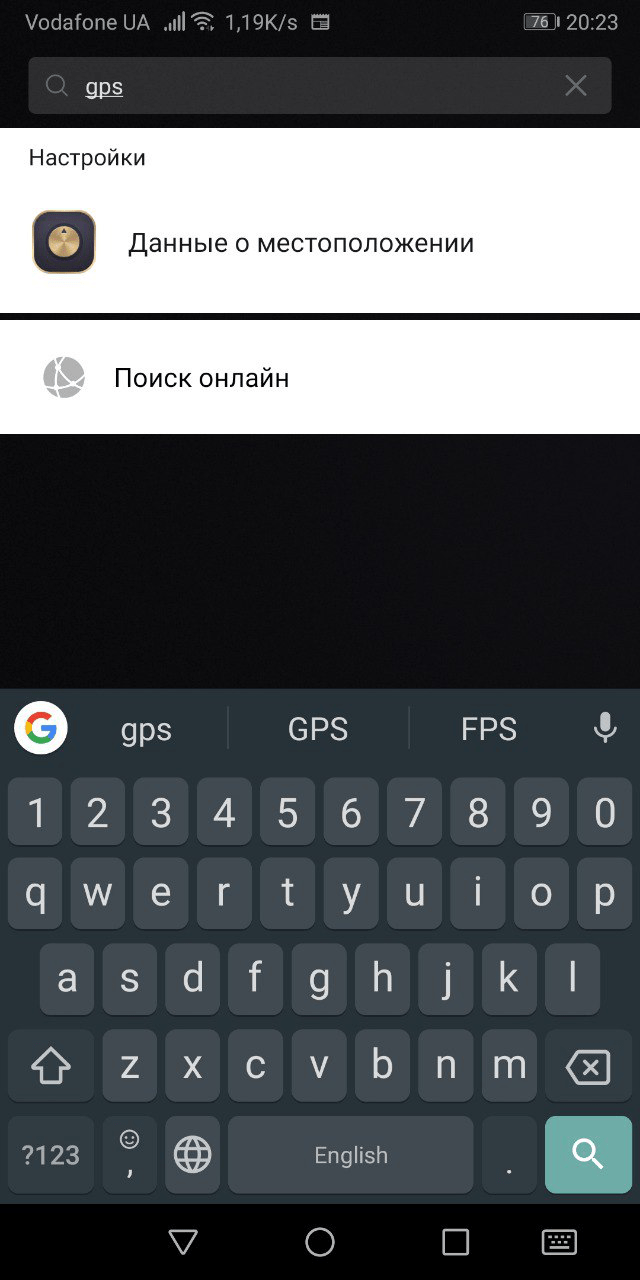
Шаг 1. Проведите с середины экрана вниз пальцем для вызова строки поиска.

Шаг 2. Введите фразу «GPS» и перейдите в соответствующий раздел.

Шаг 3. Активируйте функцию переместив ползунок в состояние «активен».
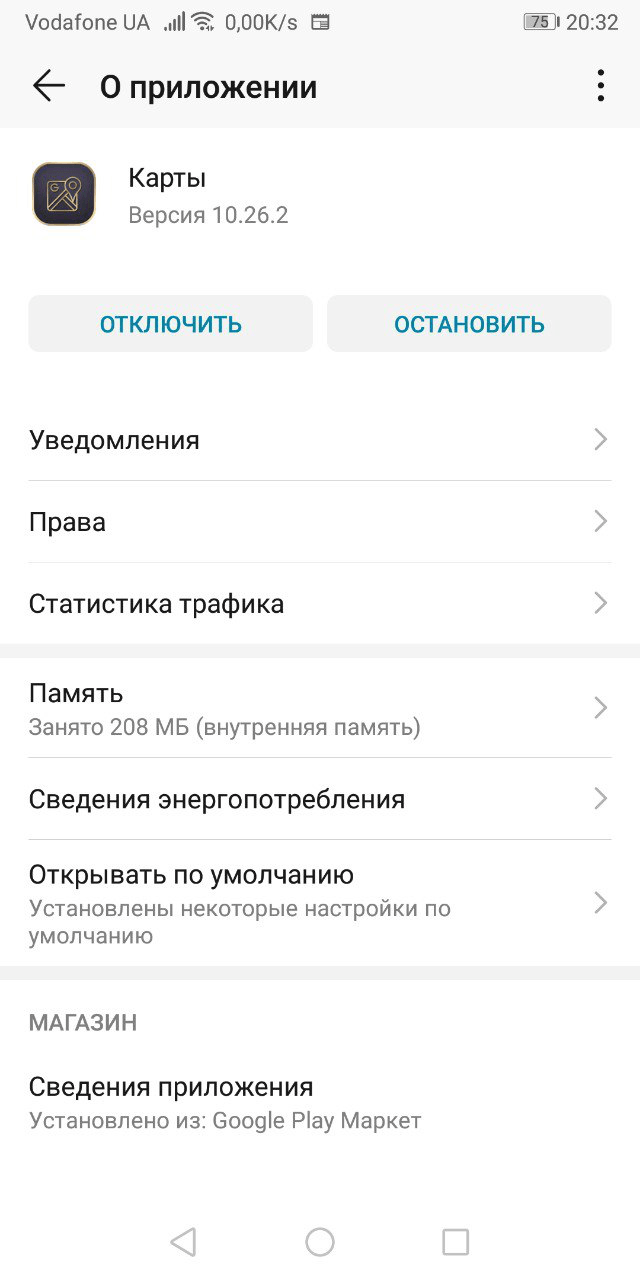
Шаг 4. Перейдите в приложение, напротив которого написано «Высокий расход заряда батареи».
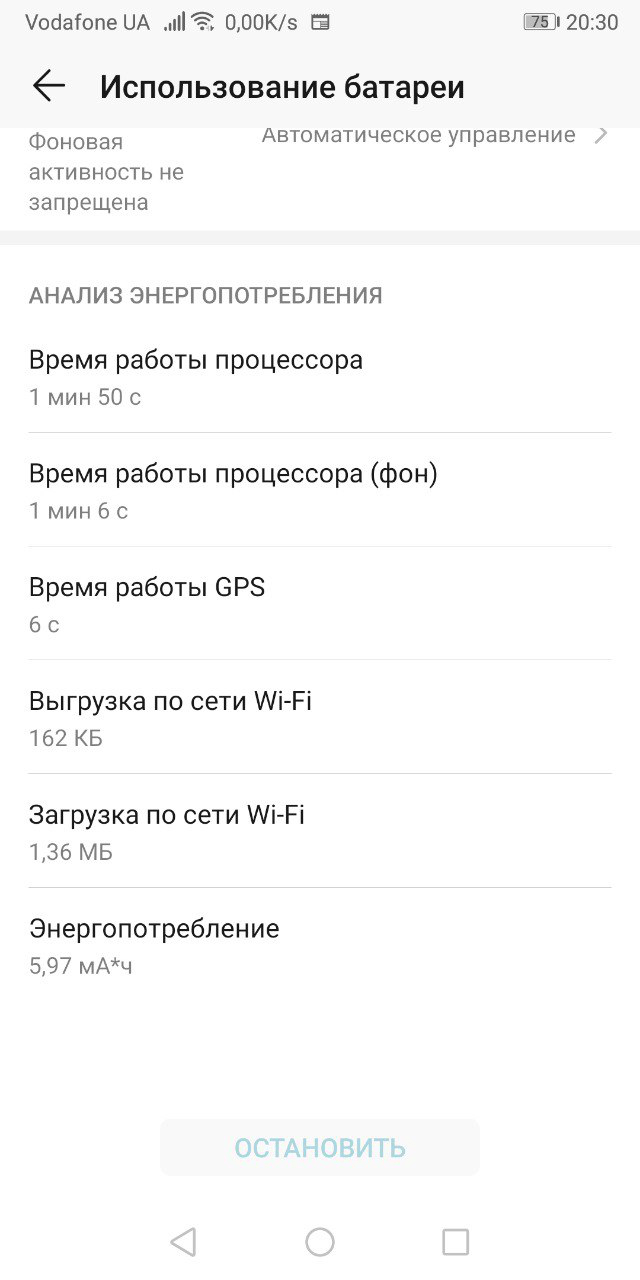
Шаг 5. Выберите «Сведения энергопотребления». Пролистайте вниз до показателей «Время работы GPS» и «Энергопотребление».
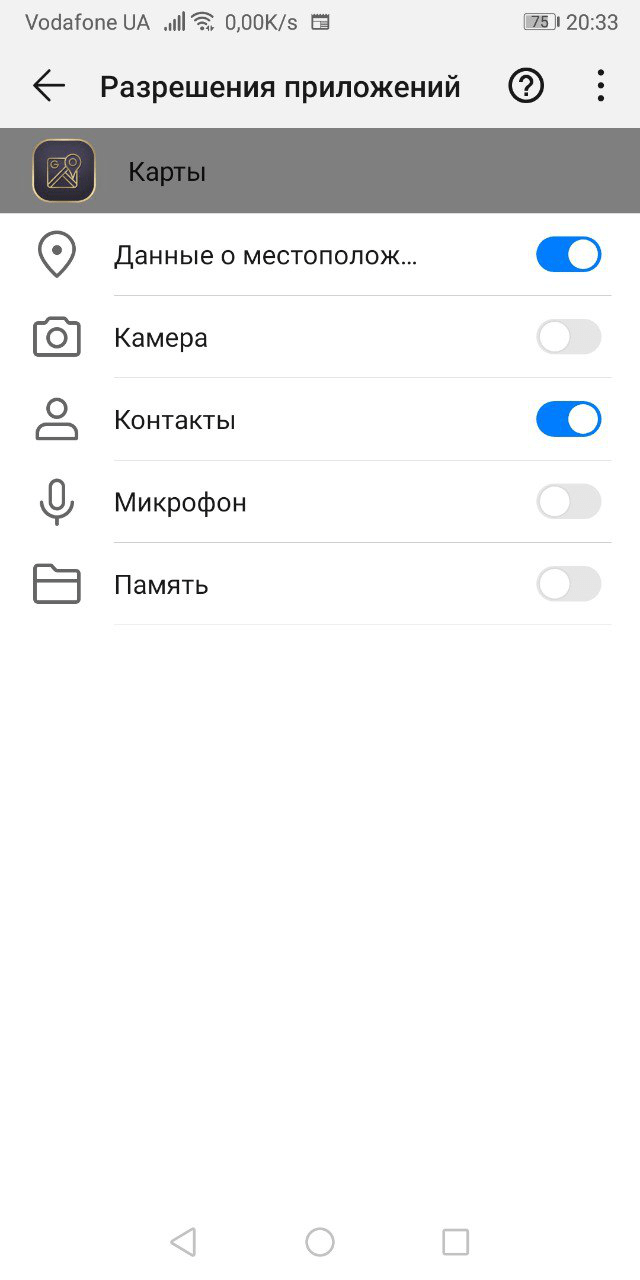
Шаг 6. Если приложение потребляет заряд аккумулятора чрезмерно, можно вернуться в окно «О приложении», выбрать «Права» и отключить «Данные о местоположении».
Универсальные методы включения GPS
В смартфоне можно активировать функцию позиционирования на местности несколькими способами.
Способ № 1. Использование панели быстрого доступа
Самый удобный и простой метод – открытие через панель быстрого доступа:
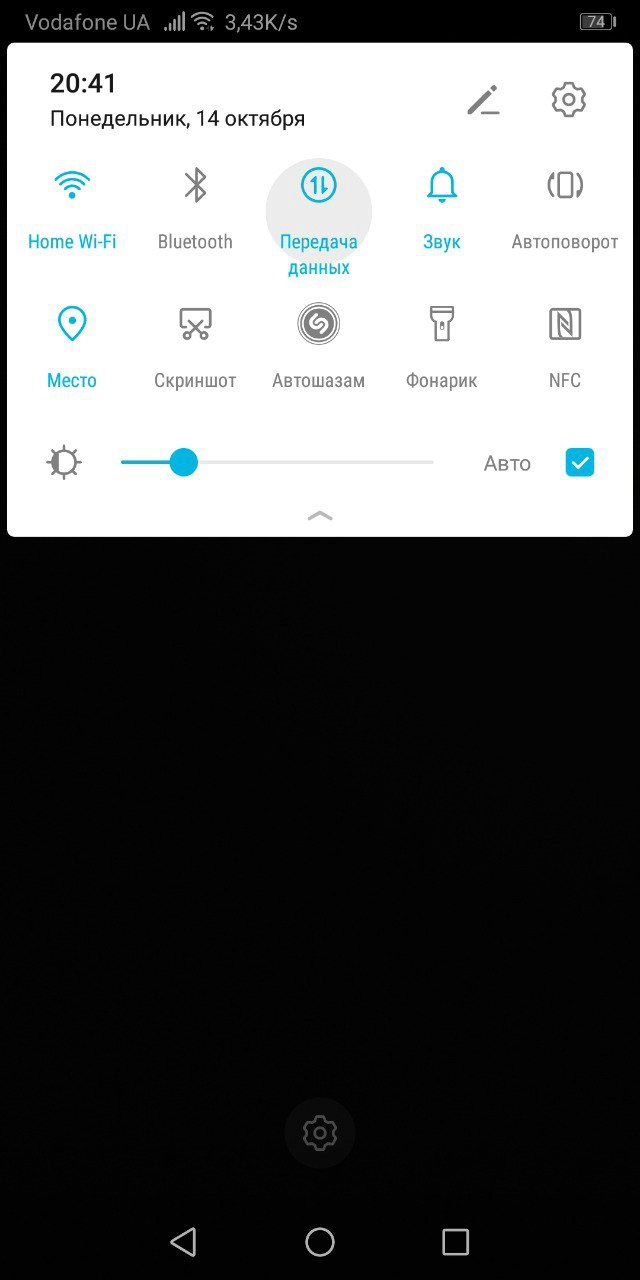
Шаг 1. Проведите пальцем сверху вниз, что открылась шторка с функциями. Если нужно, опустите панель ниже.
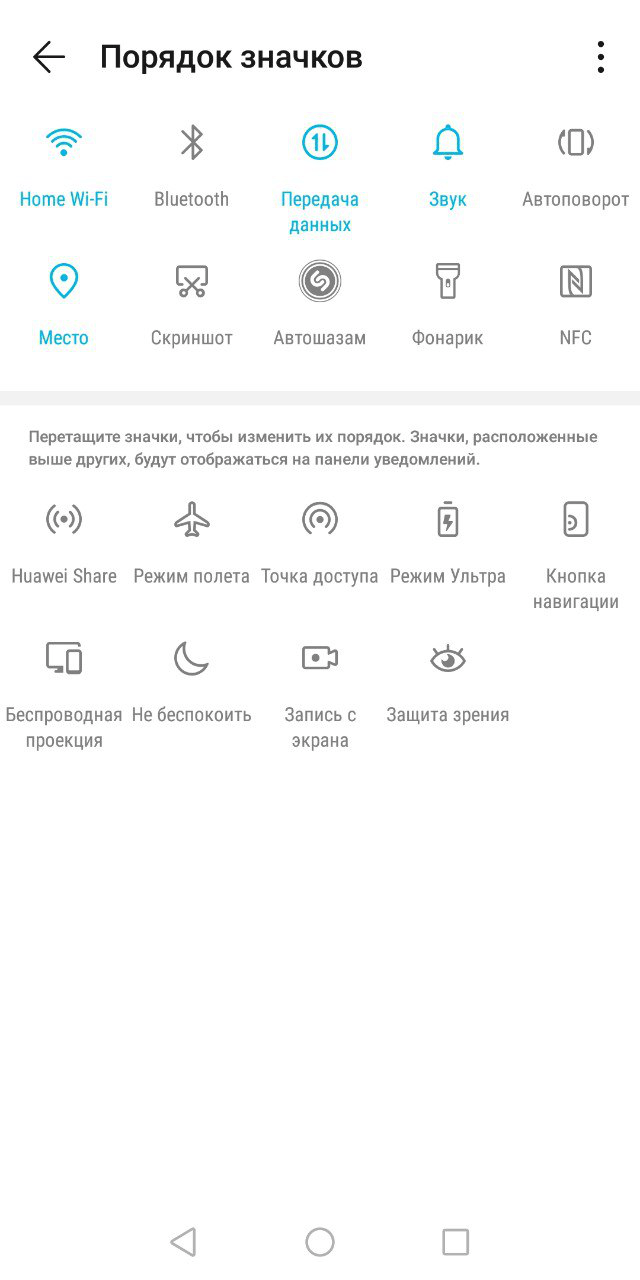
Шаг 2. Одна из кнопок с миниатюрой маркера и будет нужная функция. Называться может по-разному: GPS, место, геопозиция, геолокация и т.д.
В случае отсутствия на панели нажмите на иконку «карандаша» и перейдите в настройки значков.
Далее перетащите нужную функцию на панель, а ненужные спрячьте из панели быстрого запуска.
Способ №2. Использование приложения «Настройки»
Длинный тап по иконке из панели задач переходит в указанный в этом способе раздел. Еще перейти можно так:
- Откройте «Настройки».
- Зайдите в раздел «Безопасность».
- Откройте «Данные о местоположении».
- В самом верху будет доступен ползунок. Переведите его в состояние «активен» для включения географического позиционирования.
Конфиденциальность
Вопрос конфиденциальности всегда волновал тех, кто пользовался функцией GPS. Следят ли за ним. Кто? И если да, то в каких целях?
На первый вопрос, ответ такой: естественно, следят. Сама система GPS позиционируется как отслеживание координат.
Кто следит? Тут лучше пойти от обратного и привести большие звенья цепочки, участвующие в потенциальной слежке:
- Военнослужащие США, так как штаб управления спутниками находится в военной базе Шривер.
- Оператор сотовой связи – слежка по GPS дополняет и без того возможную слежку по GSM модулю.
- Производитель смартфона. Это указано в политике конфиденциальности вашего гаджета.
- Сервисы Google – это указано в политике конфиденциальности владельца этих сервисов и самой операционной системы Android.
- Сторонние приложения – те, что вы установили вручную и которым предоставили доступ к геоданным самостоятельно.
В каких целях? Обычно преследуются чисто коммерческие цели: показ рекламы, подтасовка результатов в поисковой выдаче, улучшение всевозможных сервисов после анализа массивов данных, среди которых и ваша информация.

Заключение
Современные смартфоны оснащены множеством датчиков и модулей, которые позволяют определять местоположение устройства в общепринятой системе координат. В этой статье вы найдете развернутый ответ на вопрос: как включить GPS на Андроид. Как эта система функционирует и какую политику конфиденциальности соблюдают при этом компании, обрабатывающие ваши данные.
Пошаговая инструкция по включению GPS на Андроиде
Современный телефон – это не просто средство связи, это мультимедийное устройство, которое поддерживает невообразимое количество функций. Например, не редкость, когда смартфон используют в качестве навигатора, устанавливая соответствующую программу. В ней можно проложить маршрут к любой точки мира. Однако для исправной работы навигационной программы потребуется предварительно включить специальную службу. В этой статье будет рассказано, как включить GPS на Андроиде, чтобы навигационные приложения могли корректно отображать месторасположение пользователя.

Что такое GPS и зачем он нужен
Перед тем как перейти к руководству по включению GPS на мобильном устройстве, разберемся в самом понятии. GPS – это глобальная система позиционирования. Работает она за счет спутников на орбите Земли. Принцип ее работы довольно прост: пользователь подключается к спутнику и обменивается определенными данными. Благодаря тому, что отправляемый сигнал обладает определенной скоростью, можно уже вычислить расстояние между ними. Однако, чтобы определить точное местонахождение, понадобится еще несколько спутников, как минимум три. Таким образом, при расчете учитывается три значения расстояния, а зная месторасположение каждого спутника можно рассчитать точку, откуда посылаются сигналы.

Примечательно, что для выполнения всех вышеописанных действий не требуется подключение к интернету, отправка сигнала происходит за счет специального модуля GPS, который уже есть в смартфоне. Стоит отметить, что практически все новые устройства имеют его, однако бывают и исключения.
Основы работы службы навигации
Ранее мы разобрали основной концепт работы GPS, который задействует спутники. Однако определить местоположение с помощью телефона можно и другим образом. Примечательно, что пользователю необязательно знать все тонкости работы и настройки системы глобального позиционирования.
Итак, как только вы предоставите определенной программе доступ к геолокации, предварительно включив соответствующую службу у себя на смартфоне, приложение начнет задействовать один из трех доступных способов для определения местоположения. Самый распространенный из них предоставляет непосредственно оператор сотовой связи. При этом принцип работы мало чем отличается от ранее разобранного. С устройства отправляются радиоволны к ближайшим вышкам связи. Как говорилось до этого, минимум их нужно три. По итогу полученных данных система автоматически проводит расчет и определяет координаты пользователя.

Как несложно догадаться, для осуществления навигации посредством сотовой связи в телефоне должна находиться SIM-карта, однако использовать GPS можно и без нее. Второй способ подразумевает использование беспроводной сети WiFi. Здесь ситуация абсолютно аналогична той, что была разобрана выше. Сигналы отправляются на базовые станции, возвращаются к устройству и на основе времени их получения рассчитывается скорость, расстояние и непосредственно точное местоположение.
Ну а третий способ определения собственных координат в пространстве – это автономная служба GPS, которая была разобрана в начале статьи. Там тоже используются спутники, однако подключение к Сети необязательно. Стоит отметить, что при использовании всех трех способов определение местоположения происходит во много раз точнее. То есть, если у вас в смартфоне вставлена SIM-карта, вы подключены к интернету и включили автономную службу GPS, тогда ваше местоположение на карте будет отмечено в соответствии с реальным.

Краткое руководство по включению
Теперь, зная все тонкости работы GPS на смартфоне, можно переходить непосредственно к решению проблемы – включению соответствующей службы на Android. Сейчас будет представлено краткое руководство для всех пользователей, все пункты в нем будут описаны поверхностно, однако опытному пользователю, разбирающемуся во всех тонкостях операционной системы, будет просто следовать указаниям. Если вы столкнулись с какой-то проблемой, перейдите к подпункту «Универсальные методы включения», там все объясняется подробнее.
- Откройте настройки смартфона. Для этого нажмите по одноименному пункту в меню либо по соответствующему значку в выдвижной панели, которую принято называть «шторкой».
- Найдите раздел «Персональные» или «Личные данные» и нажмите по пункту, включающему в себя слово «местоположение».
- Установите переключатель в активное положение. При этом вы можете задействовать разные службы для определения местонахождения.

Сразу же после этого на устройстве будет включена GPS-навигация, соответственно, любая программа, использующая этот модуль, будет корректно обрабатывать данные о вашем местоположении.
Универсальные методы включения
Смартфонов на базе операционной системы Android неисчислимое количество, именно поэтому предыдущая инструкция может подойти не каждому. Отличаться могут как наименования отдельных пунктов, так и сам интерфейс меню. Чтобы каждому было понятно, как включить службу навигации на смартфоне, сейчас будет представлено два способа, в которых подробно описан алгоритм работы.
Способ 1: через панель быстрого доступа
Первый способ, пожалуй, самый простой из двух, и что самое главное – быстрый. С его помощью можно в кратчайшее время включить GPS-навигацию смартфона, выполнив всего несколько незамысловатых действий. Итак, чтобы справиться с поставленной задачей, вам необходимо сделать следующее:
- Разблокируйте телефон.
- Откройте панель быстрого доступа. Для этого достаточно провести пальцем с верхней части экрана вниз.
- В зависимости от модели телефона, перед вами появится либо область уведомлений, либо меню настройки параметров.
- Если меню нет, тогда нажмите по значку шестеренки в верхнем правом углу, чтобы его открыть.
- В списке предложенных параметров отыщите значок GPS. Он может выглядеть по-разному. Иногда это иконка с маркером, иногда со спутником. В некоторых случаях все пункты подписаны, тогда вам нужно нажать по кнопке «Местоположение» или «Геоданные».

Как только вы выполните все вышеописанные действия, соответствующий значок загорится стандартным для системы цветом. Это будет означать, что GPS включен и вы можете переходить к использованию программ, использующим функции навигации.
Стоит еще выделить некоторые недостатки данного метода. В отличие от настройки геолокации в системном меню смартфона, в панели быстрого доступа нет возможности выбрать способ работы модуля. Однако отметим, что для обычного пользователя это не является проблемой.
Способ 2: через “Настройки” смартфона
Теперь перейдем ко второму способу, подразумевающему выполнение всех действий в настройках смартфона. В отличие от предыдущего, здесь пользователь может задать способ работы GPS, но обо всем по порядку:
- Разблокируйте телефон и откройте главное меню.
- В зависимости от способа отображения пунктов, найдите значок «Настройки» в списке или в сетке иконок.
- Теперь нужно отыскать раздел, который включает в себя слово «местоположение». Зачастую он расположен в группе «Устройство», «Персональные данные» или «Личные данные».
- Откроется меню, в котором как раз и производится настройка всех параметров геолокации смартфона. Чтобы включить GPS, достаточно переключатель поставить в активное положение.

Также можно выбрать так называемый режим позиционирования. Это как раз способ работы модуля. «По сети и датчику GPS» задействует не только сам навигационный модуль, но и WiFi, что дает прирост в точности вычислений местонахождения, однако увеличится энергопотребление. Такими же характеристиками обладает режим «Только по сети». А если вы хотите снизить потребление энергии службой навигации, тогда выбирайте пункт «По датчику GPS».
Теперь вы знаете все способы включения навигационного модуля смартфона. Справедливости ради, стоит отметить, что его использование ситуативное. Поэтому лучше держать его всегда в отключенном состоянии. Тем более при входе в программу, которая требует работу геолокации, на экране появится диалоговое окно, и вы не забудете быстро ее включить.

 Навигация и Навигатор
Навигация и Навигатор








